可以將 MOV 檔案燒錄到 DVD 嗎?多年來,行動裝置和串流媒體網站使人們能夠離線和線上觀看電影。結果,DVD 變得不那麼流行了。然而,這並不意味著 DVD 會被淘汰。事實上,有些人更喜歡觀看 DVD 格式的電影並在大螢幕上播放。現在,如果您是 Mac 用戶,您可能擁有 QuickTime 影片的集合。因此,您可能曾經想過將它們刻錄到 DVD 上。儘管播放 QuickTime MOV 很容易,但在家用 DVD 播放器上播放它們可能具有挑戰性。所以,透過這篇文章,學習如何轉換 MOV 到 DVD 輕鬆有效。我們提供了您可以為 QuickTime 影片執行的最佳解決方法。

第1部分。 如何在 Mac 上將 QuickTime 影片燒錄到 DVD
Apple 銷售外置光碟機,稱為 USB SuperDrive。它是一種可讀取、寫入和刻錄 CD 和 DVD 的便攜式驅動器。它專為沒有內建 CD 或 DVD 光碟機的 Apple 電腦而設計。它因其緊湊、時尚的設計和簡單而廣受歡迎。它使任務變得方便,例如創建備份光碟、從實體光碟安裝軟體等等。此外,您還可以使用它將 mov 檔案刻錄到 DVD。 Apple USB SuperDrive 對於 Mac 用戶來說是一個簡單的選擇。它還提供良好的 DVD 刻錄品質。然而,也有一些缺點需要考慮。便攜式驅動器的功能有限。此外,您將無法刻錄藍光光碟。另一件事是,它往往比第三方替代品更昂貴。對於具有不同連接埠的較新 Mac 型號,對 USB 的依賴可能會受到限制。最後,它可能不是刻錄 DVD 最快的選項。
不過,如果您已經擁有它,可以使用它來將 QuickTime 電影刻錄到 DVD。若要了解如何將 mov 轉換為 DVD 格式,請依照下列步驟操作。
步驟1。首先,請確保您有可用的空白 DVD-R 或 DVD+R 光碟。另外,準備您想要燒錄的 QuickTime 影片。啟動 發現者 Mac 上的應用程式以開啟其視窗。然後,將空白 DVD 插入 Apple USB SuperDrive。
第2步。等待彈出視窗選單出現。選擇一個動作 – 打開查找器。然後,點擊 好的 按鈕。然後,您將能夠在上面看到插入的光碟 發現者.
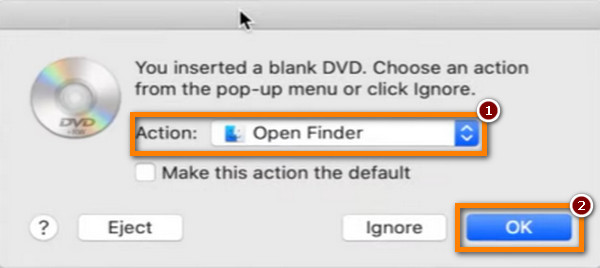
步驟 3.接下來,選擇要錄製的 QuickTime MOV 檔案。然後,將其複製並貼上到插入的空白 DVD 上。然後,點擊 燒傷 左上角的按鈕。

步驟4。在視窗提示中,自訂 DVD 的名稱。請按照螢幕上的指示進行操作並點擊 燒傷 按鈕來執行該過程。刻錄完成後,從 SuperDrive 彈出 DVD。就是這樣。

第2部分。 如何在 Windows 上將 MOV 燒錄到 DVD
若要在 Windows 電腦上輕鬆有效地將 MOV 檔案刻錄到 DVD,請使用 DVD製作,由藍光大師精選。它是一個方便的工具,被認為是最好的 MOV 到 DVD 轉換器之一。該工具支援多種視訊格式,例如 MOV、MP4、FLV、MKV 等。因此,您可以更輕鬆地將任何影片刻錄到 DVD。此外,它還可以建立 ISO 檔案和藍光資料夾。它還提供高品質的視訊、照片和音訊輸出。此外,該程式還具有可自訂的選單選項和預製主題。您可以選擇假期、婚禮、家庭、旅行等主題。如果您對提供的模板不滿意,您可以建立和設計個人化模板。此外,還可以使用該工具在刻錄之前編輯、剪下、合併和分割 MOV 檔案。
鑑於其廣泛的功能,它使用戶選擇它來將 mov 刻錄到可播放的 DVD。您不僅可以在 Windows 上使用 DVD Creator,還可以在 Mac 上使用。因此,如果您的 Mac 上有 QuickTime MOV 文件,請使用該工具並將其刻錄到 DVD。若要了解如何使用 DVD Creator 燒錄,請依照下列步驟操作。
步驟1。首先,下載 DVD製作 在你的電腦。請依照螢幕上的指南提示安裝工具。之後啟動它。
免費下載
對於 Windows
安全下載
免費下載
對於 macOS
安全下載
第2步。接下來,將空白 DVD 插入 DVD 光碟機。接下來,選擇 DVD光碟 在出現的視窗中鍵入。點選 新增媒體文件 按鈕可新增您想要燒錄的 MOV 檔案。
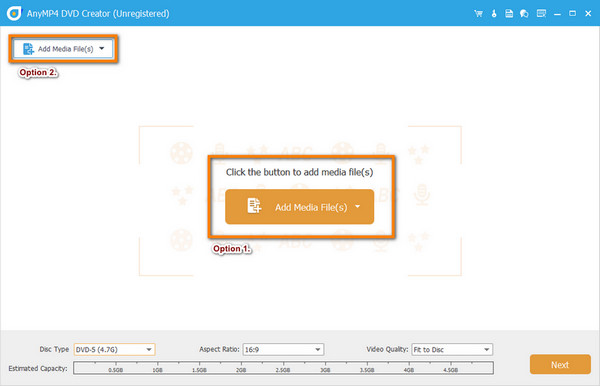
步驟 3.或者,單擊 電動工具 編輯 MOV 影片檔的選項。在此部分中,您可以對影片進行裁剪、旋轉、剪輯、添加效果等。自訂影片後,點擊 下一個 按鈕。
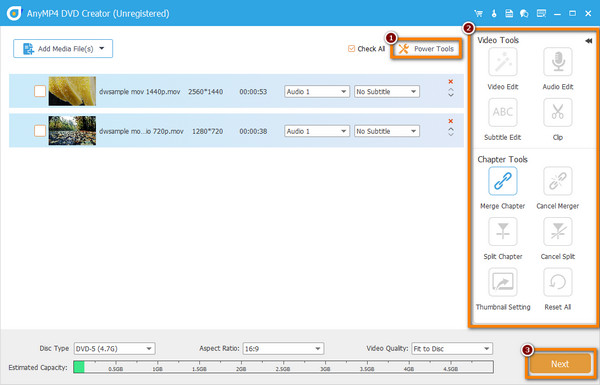
步驟4。在接下來的視窗中,您可以選擇 選單模板 你想要的。假設所提供的範本中沒有任何內容可以滿足您的需求;您可以自訂您的模板。更改背景並點擊 星星 按鈕到 另存為自訂模板。如果您願意,您也可以添加背景音樂。
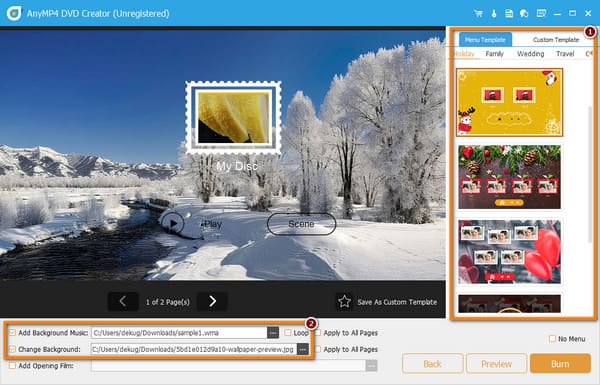
步驟 5。完成後,按一下 預覽 按鈕來檢查輸出。如果您滿意,請點擊 燒傷 按鈕,然後按 開始 按鈕啟動刻錄過程。現在,您可以從 MOV 檔案製作 DVD。
第 3 部分。 如何將 QuickTime 影片燒錄到 DVD 的常見問題解答
-
DVD播放機可以播放MOV檔嗎?
很不幸的是,不行。標準 DVD 播放機無法直接播放 MOV 檔案。要在 DVD 播放器上播放 MOV 文件,您需要將它們轉換為相容的格式。然後,將它們刻錄到 DVD 上。您可以使用 DVD製作 從 MOV 建立 DVD。
-
QuickTime 可以播放 DVD 嗎?
是的。 QuickTime 可以播放某些 DVD 內容,例如 DVD 上的媒體檔案(如影片檔案)。但是,它無法播放完整的互動式 DVD 選單。
-
有適用於 Mac 的 DVD 播放器嗎?
是的,macOS 曾經附帶一個內建的 DVD 播放器應用程序,可讓您播放 DVD。然而,從 macOS Catalina(2019 年發布)開始,Apple 刪除了該應用程式。然而,你可以使用 DVD播放機 在 Mac 上播放 DVD 的軟體。
-
刻錄到 DVD 的最佳影片格式是什麼?
刻錄 DVD 的最佳影片格式是帶有 H. 262 編解碼器的 MPEG-2。它提供良好的視訊品質並與大多數 DVD 播放器相容。
-
為什麼 DVD 無法在 Mac 上播放?
無法在 Mac 上播放 DVD 的原因有很多。這可能是由於 Mac 沒有內建 DVD 光碟機。另一件事是,由於區域代碼、驅動器或 DVD 髒或損壞等原因。
包起來
本指南探討了 2 種最佳刻錄方法 MOV 檔案到 DVD 在 Windows 和 Mac 電腦上。每種方法都有不同的功能和提供的選項。此外,要將 MOV 轉換為 DVD,請確保遵循提供的逐步指南流程。兩者之中, DVD製作 藍光大師選擇的就是最好的。其廣泛的支援格式和影片編輯功能證明了它的脫穎而出。此外,它具有簡單的介面,適合各種類型的用戶。
藍光大師的更多內容

